任务目标
1. 存货分类。
2. 存货档案。
3. 仓库档案。
4. 收发类别。
5. 采购类型。
6. 销售类型。
7. 费用项目。
任务资料
1. 在对星烁集团有限公司账套启用购销存管理系统和核算系统后,以账套主管xs001 庞锐(口令:1)的身份进行购销存基础档案设置:存货分类。存货分类资料如表17-1所示。
表17-1 存货分类

2. 以账套主管xs001 庞锐(口令:1)的身份进行购销存基础档案设置:存货档案。存货档案资料如表17-2所示。
表17-2 存货档案
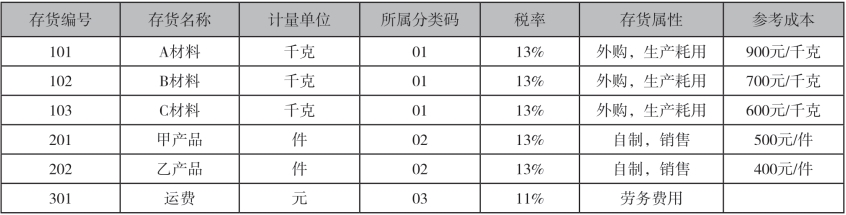
3. 以账套主管xs001 庞锐(口令:1)的身份进行购销存基础档案设置:仓库档案。仓库档案资料如表17-3所示。
表17-3 仓库档案

4. 以账套主管xs001 庞锐(口令:1)的身份进行购销存基础档案设置:收发类别。收发类别资料如表17-4所示。
表17-4 收发类别

5. 以账套主管xs001 庞锐(口令:1)的身份进行购销存基础档案设置:采购类型。采购类型资料如表17-5所示。
表17-5 采购类型

6. 以账套主管xs001 庞锐(口令:1)的身份进行购销存基础档案设置:销售类型。销售类型资料如表17-6所示。
表17-6 销售类型

7. 以账套主管xs001 庞锐(口令:1)的身份进行购销存基础档案设置:费用项目。费用项目资料如表17-7所示。
表17-7 费用项目

操作步骤
1. 存货分类
(1)单击“信息门户”,打开“注册(控制台)”窗口,以账套主管xs001庞锐(口令:1)的身份登录,即录入用户名“xs001”,密码“1”,账套“[101]星烁集团有限公司”,会计年度“2020”,操作日期“2020-01-01”。点击【确定】按钮,此时会弹出个温馨提示小窗口“登录年月与账套期间不符,你确定继续登录吗?”,点击【确定】按钮关闭小窗口即可。如图17-8所示。
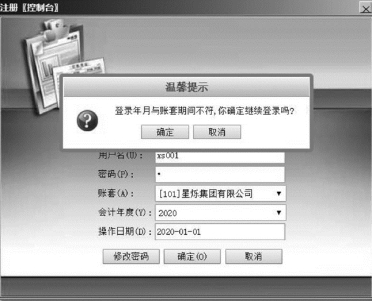
图17-8
(2)在信息门户主界面,出现了四个新系统模块【采购】【销售】【库存】【核算】。单击【基础设置】→【存货】→【存货分类】菜单(见图17-9),打开“存货分类”窗口。
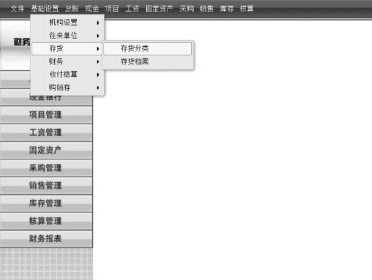
图17-9
(3)在“存货分类”窗口,单击【增加】按钮,在“类别编码”文本框输入“01”,在“类别名称”文本框输入“原材料”,单击【保存】按钮。如图17-10所示。
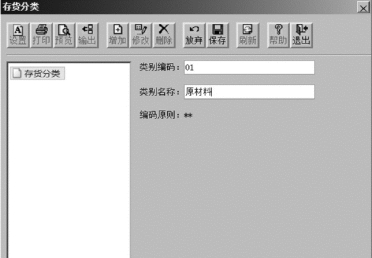
图17-10
(4)以此类推,增加“02,产成品”和“03,应税劳务”,如图17-11所示。
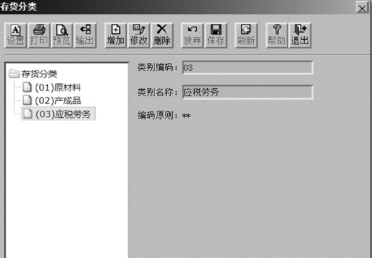
图17-11
(5)单击【退出】按钮,关闭“存货分类”窗口。
2. 存货档案
(1)在“信息门户”主界面,执行【基础设置】→【存货】→【存货档案】命令(见图17-22),打开“存货档案”窗口。
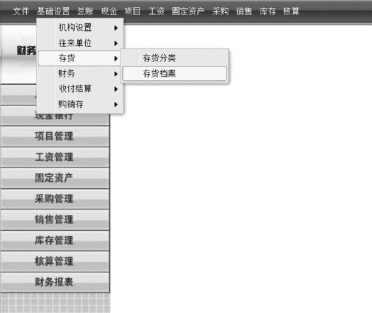
图17-12
(2)在“存货档案”窗口,选择“原材料”,单击【增加】按钮,如图17-13所示。系统会弹出“存货档案卡片”窗口。在“基本”标签页,“存货编号”文本框输入“101”,“存货名称”文本框输入“A材料”,“计量单位”文本框输入“千克”,“所属分类码”文本框输入“01”,“税率(%)”文本框输入“13”,“存货属性”勾选“外购”和“生产耗用”,如图17-14所示。在“成本”标签页,“参考成本”文本框输入“900”,如图17-15所示。“信用”和“其他”标签页按默认设置,最后单击【保存】按钮。
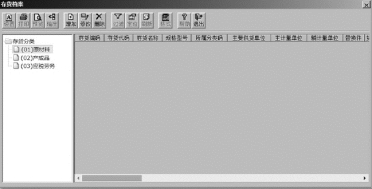
图17-13
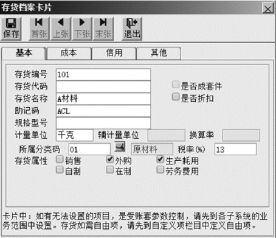
图17-14
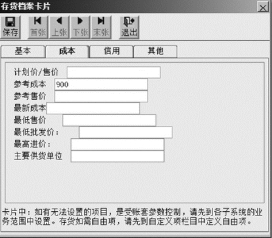
图17-15
(3)以此类推,继续增加其他存货档案。单击【退出】按钮则退出“存货档案卡片”窗口。
(4)单击【退出】按钮则关闭“存货档案”窗口,如图17-16所示。
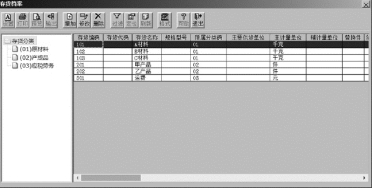
图17-16
3. 仓库档案
(1)在“信息门户”主界面,执行【基础设置】→【购销存】→【仓库档案】命令(见图17-17),打开“仓库档案”窗口。
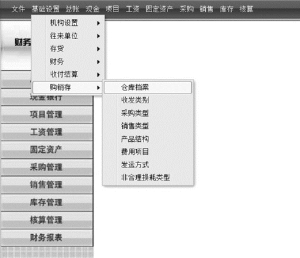
图17-17
(2)在“仓库档案”窗口,单击【增加】按钮,如图17-18所示。系统会弹出“仓库档案卡片”窗口。在“仓库编码”文本框输入“1”,“仓库名称”文本框输入“原料库”,“所属部门”文本框选择“供应部”,“负责人”文本框输入“沈迪”,“计价方式”文本框选择“先进先出法”,如图17-19所示,最后单击【保存】按钮。
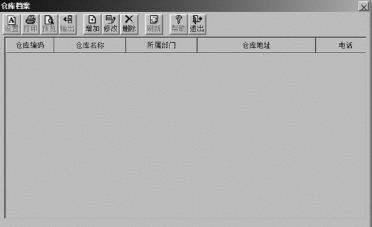
图17-18
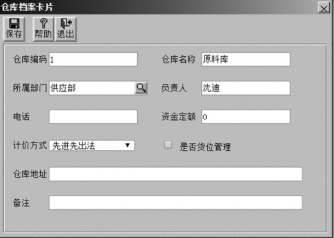
图17-19
(3)以此类推,继续增加其他仓库档案。保存后单击【退出】按钮则退出“仓库档案卡片”窗口。(https://www.daowen.com)
(4)单击【退出】按钮关闭“仓库档案”窗口。
4. 收发类别
(1)在“信息门户”主界面,执行【基础设置】→【购销存】→【收发类别】命令(见图17-20),打开“收发类别”窗口。
(2)在“收发类别”窗口,系统已经预置了常用的收发类别。可以根据企业需求,进行【增加】、【修改】和【删除】操作,如图17-21所示。修改后单击【保存】按钮即可。
(3)单击【退出】按钮则关闭“收发类别”窗口。
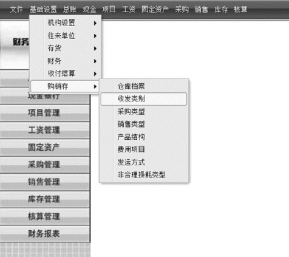
图17-20
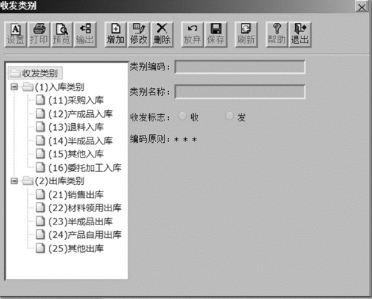
图17-21
5. 采购类型
(1)在“信息门户”主界面,执行【基础设置】→【购销存】→【采购类型】命令(见图17-22),打开“采购类型”窗口。
(2)在“采购类型”窗口,系统已经预置了常用的采购类型,如图17-23所示。
(3)单击【退出】按钮则关闭“采购类型”窗口。
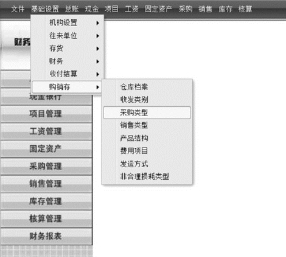
图17-22
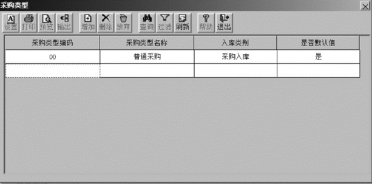
图17-23
6. 销售类型
(1)在“信息门户”主界面,单击【基础设置】→【购销存】→【销售类型】菜单(见图17-24),打开“销售类型”窗口。
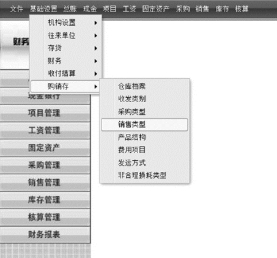
图17-24
(2)在“销售类型”窗口,系统已经预置了常用的销售类型,如图17-25所示。
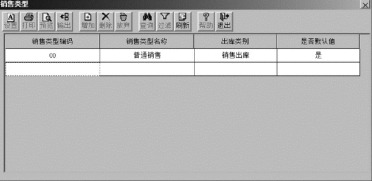
图17-25
(3)单击【退出】按钮则关闭“销售类型”窗口。
7. 费用项目
(1)在“信息门户”主界面,单击【基础设置】→【购销存】→【费用项目】菜单(见图17-26),打开“费用项目”窗口。
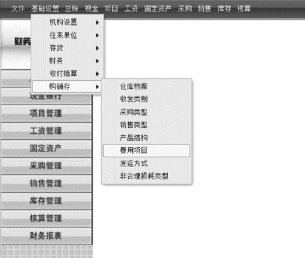
图17-26
(2)在“费用项目”窗口,单击【增加】按钮,如图17-27所示。双击“费用项目编号”文本框,输入“01”,双击“费用项目名称”文本框,输入“代垫运费”,如图17-28所示。
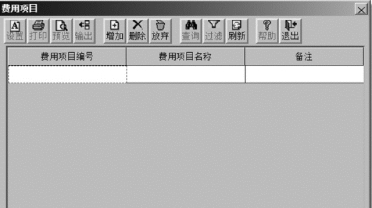
图17-27
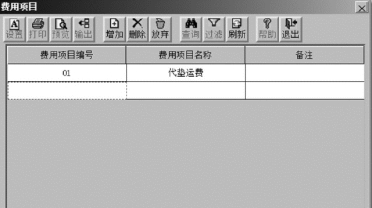
图17-28
(3)单击【增加】按钮,保存设置并增加一行;单击【退出】按钮则关闭“费用项目”窗口。
提示和小结
1. 销售过程中有很多不同的费用发生,如销售支出、代垫费用等,在系统中将其设为费用项目,以方便记录和统计。
2. 购销存基础档案设置还有“产品结构”“发运方式”“非合理损耗类型”等内容,此处不再一一赘述。
·上机任务体验 综合练习三十九(购销存基础档案设置)
1. 存货分类
在对万嘉工业有限公司账套启用购销存管理系统和核算系统后,以账套主管wj001 田禹(口令:1)的身份进行购销存基础档案设置:存货分类。存货分类资料如表17-8所示。
表17-8 存货分类

2. 存货档案
以账套主管wj001 田禹(口令:1)的身份进行购销存基础档案设置:存货档案。存货档案资料如表17-9所示。
表17-9 存货档案

续表

3. 仓库档案
以账套主管wj001 田禹(口令:1)的身份进行购销存基础档案设置:仓库档案。仓库档案资料如表17-10所示。
表17-10 仓库档案

4. 收发类别
以账套主管wj001 田禹(口令:1)的身份进行购销存基础档案设置:收发类别。收发类别资料如表17-11所示。
表17-11 收发类别

5. 采购类型
以账套主管wj001 田禹(口令:1)的身份进行购销存基础档案设置:采购类型。采购类型资料如表17-12所示。
表17-12 采购类型

6. 销售类型
以账套主管wj001 田禹(口令:1)的身份进行购销存基础档案设置:销售类型。销售类型资料如表17-13所示。
表17-13 销售类型

7. 费用项目
以账套主管wj001 田禹(口令:1)的身份进行购销存基础档案设置:费用项目。费用项目资料如表17-14所示。
表17-14 费用项目

免责声明:以上内容源自网络,版权归原作者所有,如有侵犯您的原创版权请告知,我们将尽快删除相关内容。







